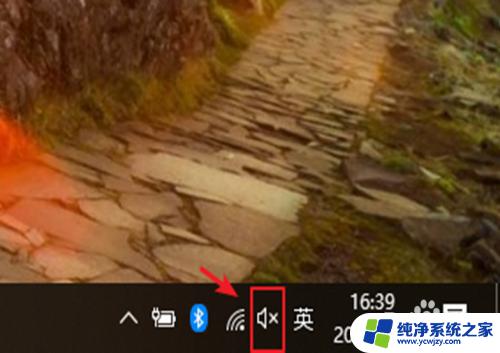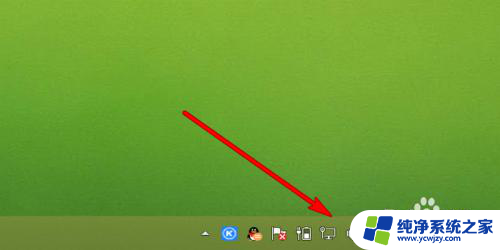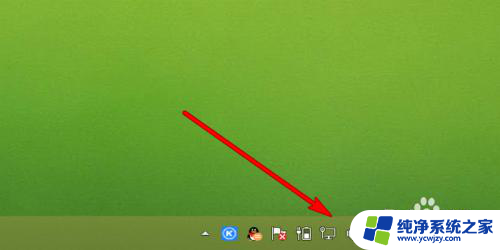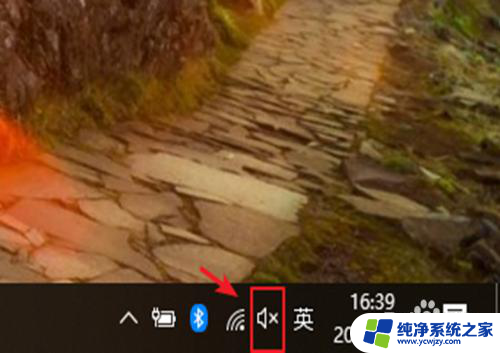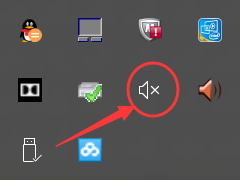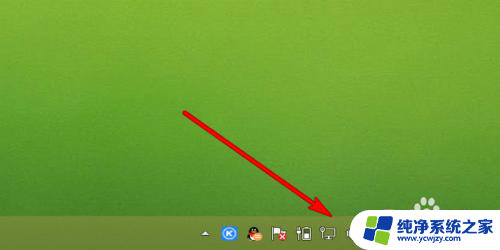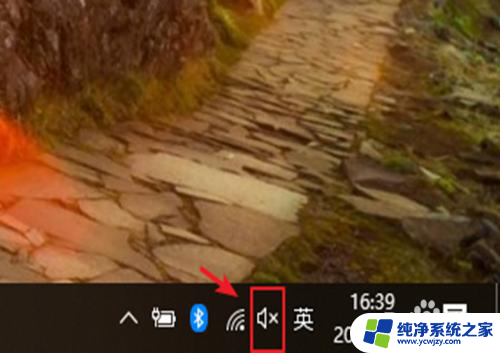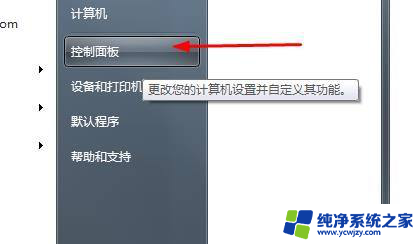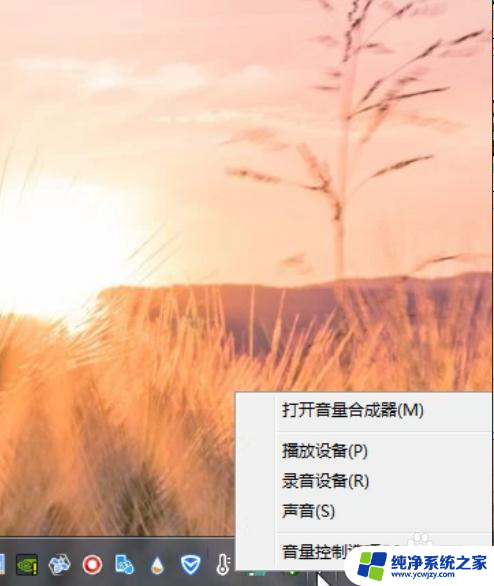联想笔记本电脑突然没声音 联想电脑声音不响怎么恢复
更新时间:2024-01-03 17:50:17作者:yang
随着科技的不断进步,笔记本电脑已经成为我们生活中不可或缺的一部分,有时候我们可能会遇到一些问题,例如联想笔记本电脑突然没声音的情况。当我们期望享受音乐、观看视频或进行语音通话时,突然发现电脑没有声音,这无疑会让人感到困扰和烦恼。当联想电脑声音不响时,我们应该如何恢复呢?接下来本文将为大家介绍一些解决联想电脑声音问题的方法,帮助大家解决这一困扰。
步骤如下:
1.检查电脑右下角的声音图标是否关闭,如果是声音关闭的,是显示“X”。
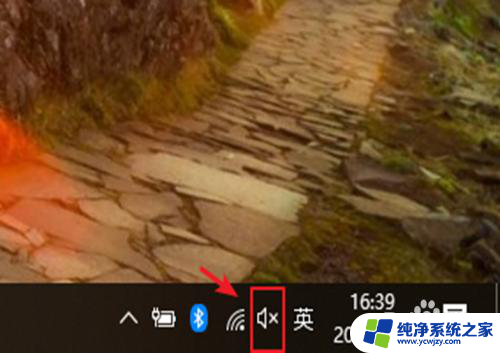
2.显示声音关闭时,点击声音图标,往右移动,就可以打开声音。
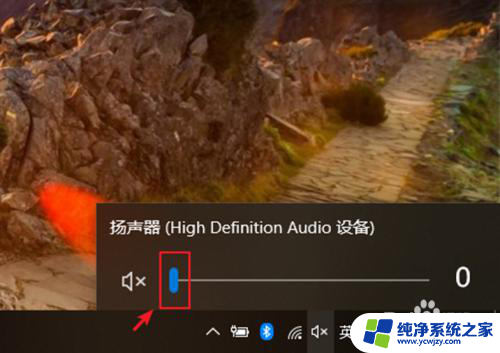
3.如果打开声音后,还是没有声音,那么点击声音图标,鼠标右击。

4.出现窗口,点击【声音】。
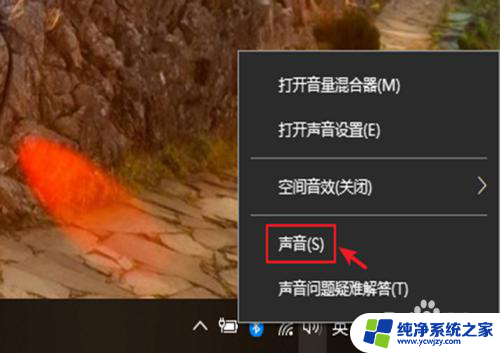
5.出现窗口,在声音方案下方。下拉选项中,点击【Windows默认】,再点击【确定】。
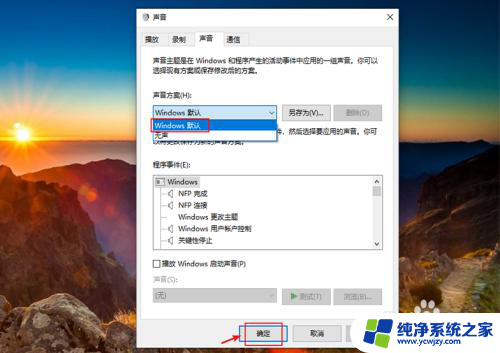
以上是有关联想笔记本电脑突然失去声音的所有信息,如果需要的用户可以按照以上步骤进行操作,希望这对大家有所帮助。